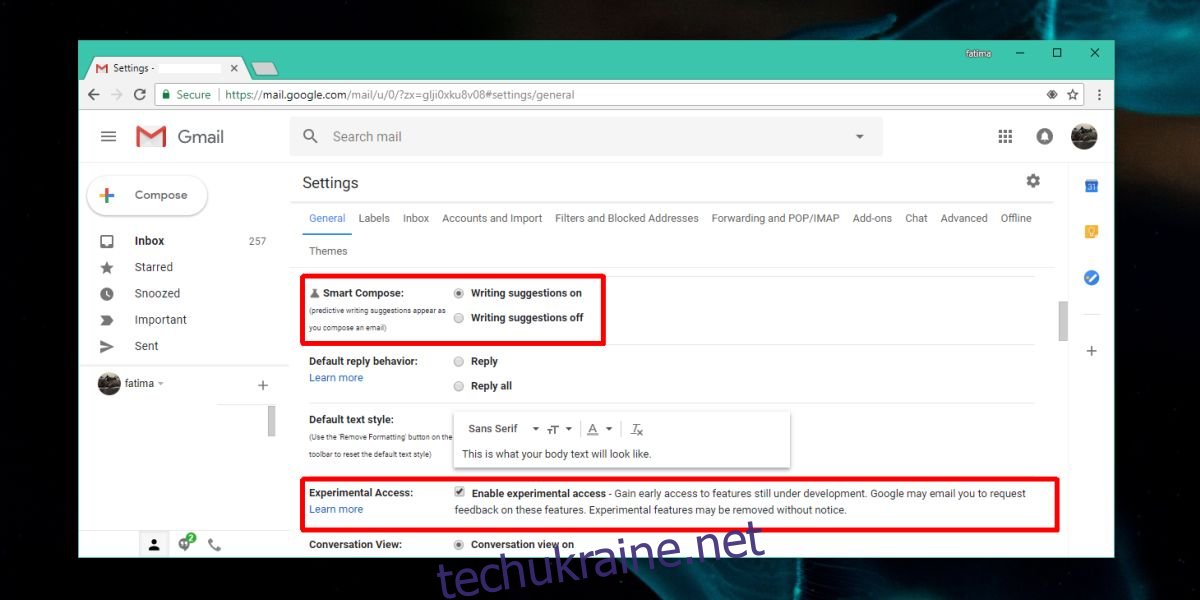Новий Gamil має функцію розумного складання. Розумне складання в основному є автозавершенням і автоматичними пропозиціями в одному. Це нова функція, яка є частиною нового Gmail, однак вона все ще експериментальна. На відміну від функції відкладення, конфіденційного режиму та згадки @, ця функція все ще точно налаштована, тому її не буде ввімкнено для нікого, якщо вони спеціально не ввімкнуть розумне створення в Gmail у налаштуваннях.
Щоб увімкнути розумне створення в Gmail, потрібно:
Увімкніть новий інтерфейс Gmail
Увімкнути експериментальний доступ
Увімкніть Smart Compose
Ми розповіли, як увімкнути новий дизайн Gmail. Увімкніть його, а потім дотримуйтесь решти цієї статті, щоб увімкнути Smart Compose.
Розумне складання в Gmail
Відкрийте Gmail і клацніть значок зубчатого колеса під зображенням профілю. У меню, що відкриється, виберіть Налаштування.
Налаштування відкривається на вкладці Загальні за замовчуванням. На цій вкладці прокрутіть вниз і ввімкніть експериментальний доступ. Далі на цій самій вкладці знайдіть параметр Smart Compose. Якщо його ще не ввімкнено, увімкніть його.
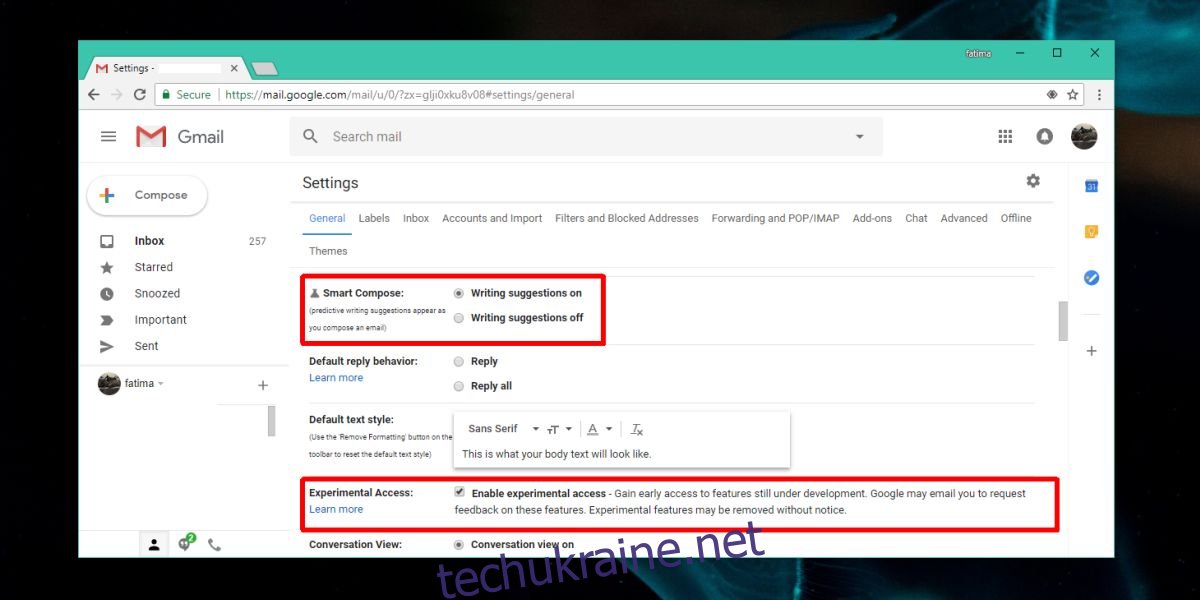
Прокрутіть до самого кінця сторінки та натисніть Зберегти зміни.
Використання Smart Compose
Поверніться до Gmail і натисніть кнопку Написати, щоб почати створювати нове повідомлення. Введіть одержувача та тему. Це два ключових елементи, які Smart Compose використовує, щоб запропонувати наступне слово або речення, які слід ввести.
Він почнеться з підказки, як ви повинні звернутися до одержувача, і якщо ви почнете вводити офіційний початок, наприклад, як справи? він запропонує повне речення. Щоб прийняти та ввести те, що пропонує Smart Compose, торкніться клавіші Tab.
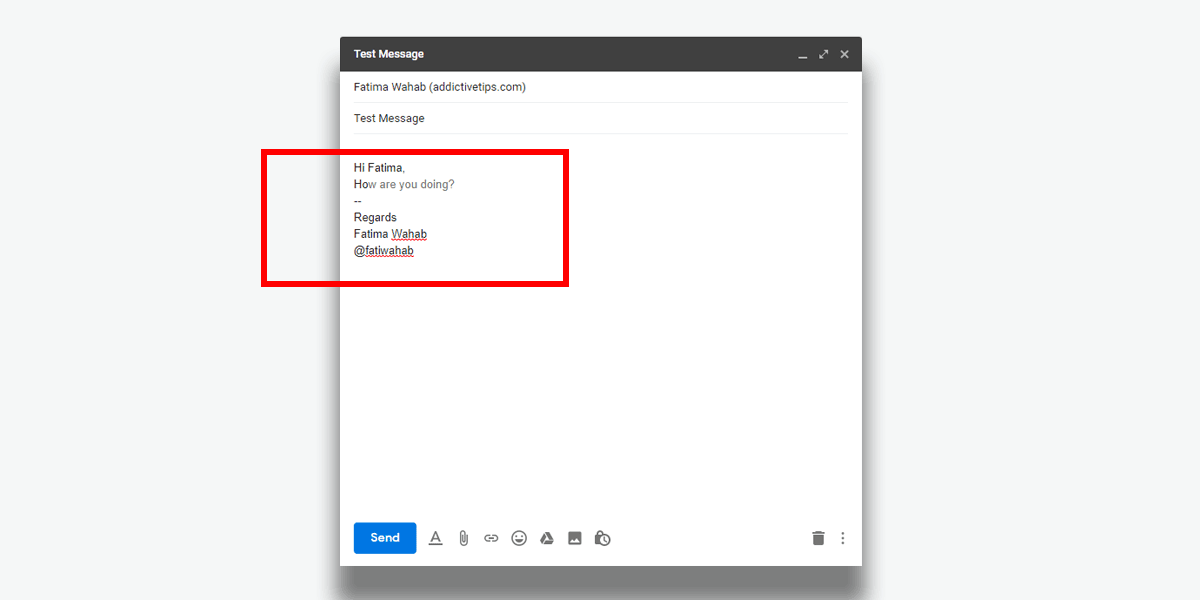
Коли ви вводите текст, Gmail пропонуватиме все більше і більше пропозицій.
Якщо функція не працює після її ввімкнення, поверніться до програми Налаштування та вимкніть її звідти. Збережіть зміни. Потім увімкніть його ще раз. Вам не потрібно вимикати та повторно вмикати експериментальний доступ. Вимкніть Smart Compose та увімкніть його знову, щоб він працював.
Не потрібен час, щоб дізнатися, як ви звучите на письмі або які слова чи фрази ви використовуєте найчастіше. Gmail читає ваші листи. Він робить це протягом багатьох років, і саме так він показує вам рекламу у вашій електронній пошті. Google, ймовірно, використав ці знання для розробки цієї функції, тому, як тільки ви її ввімкнете, вона почне працювати відразу ж.
Пропозиції досить загальні, але вони заощадять час, витрачений на введення тексту. Поєднуйте їх із розумними відповідями, і відповідь на електронні листи може зайняти менше часу, ніж зазвичай.